Word界面组成及基本操作
- 格式:doc
- 大小:543.00 KB
- 文档页数:5
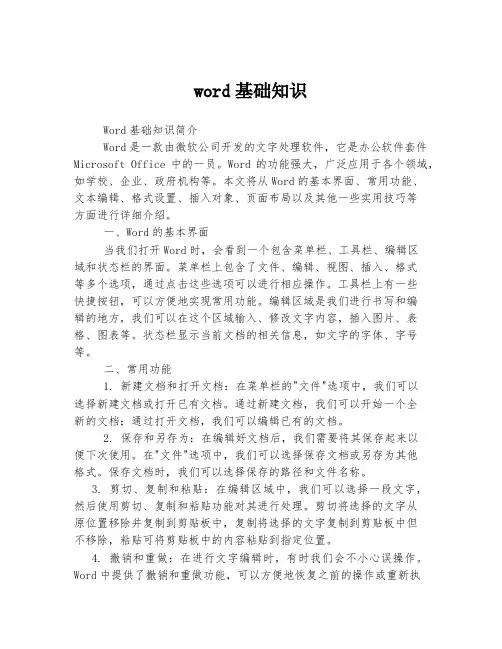
word基础知识Word基础知识简介Word是一款由微软公司开发的文字处理软件,它是办公软件套件Microsoft Office中的一员。
Word的功能强大,广泛应用于各个领域,如学校、企业、政府机构等。
本文将从Word的基本界面、常用功能、文本编辑、格式设置、插入对象、页面布局以及其他一些实用技巧等方面进行详细介绍。
一、Word的基本界面当我们打开Word时,会看到一个包含菜单栏、工具栏、编辑区域和状态栏的界面。
菜单栏上包含了文件、编辑、视图、插入、格式等多个选项,通过点击这些选项可以进行相应操作。
工具栏上有一些快捷按钮,可以方便地实现常用功能。
编辑区域是我们进行书写和编辑的地方,我们可以在这个区域输入、修改文字内容,插入图片、表格、图表等。
状态栏显示当前文档的相关信息,如文字的字体、字号等。
二、常用功能1. 新建文档和打开文档:在菜单栏的"文件"选项中,我们可以选择新建文档或打开已有文档。
通过新建文档,我们可以开始一个全新的文档;通过打开文档,我们可以编辑已有的文档。
2. 保存和另存为:在编辑好文档后,我们需要将其保存起来以便下次使用。
在"文件"选项中,我们可以选择保存文档或另存为其他格式。
保存文档时,我们可以选择保存的路径和文件名称。
3. 剪切、复制和粘贴:在编辑区域中,我们可以选择一段文字,然后使用剪切、复制和粘贴功能对其进行处理。
剪切将选择的文字从原位置移除并复制到剪贴板中,复制将选择的文字复制到剪贴板中但不移除,粘贴可将剪贴板中的内容粘贴到指定位置。
4. 撤销和重做:在进行文字编辑时,有时我们会不小心误操作。
Word中提供了撤销和重做功能,可以方便地恢复之前的操作或重新执行操作。
5. 查找和替换:当文档较长时,我们可能需要查找某个词或替换某个词。
在"编辑"选项中,我们可以选择"查找"或"替换"。
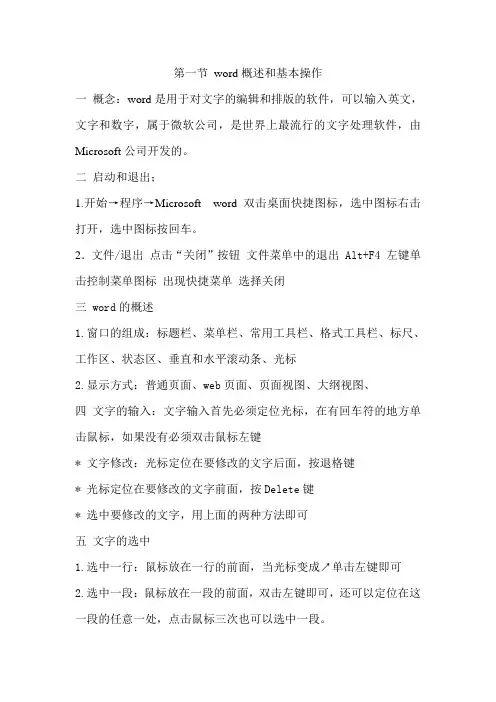
第一节word概述和基本操作一概念:word是用于对文字的编辑和排版的软件,可以输入英文,文字和数字,属于微软公司,是世界上最流行的文字处理软件,由Microsoft公司开发的。
二启动和退出;1.开始→程序→Microsoft word 双击桌面快捷图标,选中图标右击打开,选中图标按回车。
2.文件/退出点击“关闭”按钮文件菜单中的退出 Alt+F4 左键单击控制菜单图标出现快捷菜单选择关闭三 word的概述1.窗口的组成:标题栏、菜单栏、常用工具栏、格式工具栏、标尺、工作区、状态区、垂直和水平滚动条、光标2.显示方式:普通页面、web页面、页面视图、大纲视图、四文字的输入:文字输入首先必须定位光标,在有回车符的地方单击鼠标,如果没有必须双击鼠标左键* 文字修改:光标定位在要修改的文字后面,按退格键* 光标定位在要修改的文字前面,按Delete键* 选中要修改的文字,用上面的两种方法即可五文字的选中1.选中一行:鼠标放在一行的前面,当光标变成↗单击左键即可2.选中一段:鼠标放在一段的前面,双击左键即可,还可以定位在这一段的任意一处,点击鼠标三次也可以选中一段。
3.全选:鼠标放在第一段的前面,拖动到最后,或Ctrl+A4.用键盘定位光标:(1)Ctrl+↑移到当前段的开头(光标不在行首)(2)Ctrl+↑移到上一段的开头(光标在处于行首)(3)Ctrl+↓光标移到下一段的开头(4)Ctrl+←光标向左移动一个词(5)Ctrl+→光标向右移动一个词六文字复制首行选中要复制的文字,用四种方法找到位置粘贴即可1.快捷键(Ctrl+C Ctrl+V)2.单击鼠标右键3.常用工具栏4.编辑菜单七新建空白文档1.文件菜单下的新建会弹出对话框。
点击确定2.工具栏上的按钮新建空白文档3.使用快捷键Ctrl+N新建八文件的保存1.文件菜单下的保存,输入保存位置,点击保存即可2.文件菜单下的另存为,输入保存位置,点击保存即可 F123.工具栏上的按钮,输入保存位置,点击保存即可4.快捷键Ctrl+S可弹出对话框,输入保存位置,点击保存即可九工具栏的显示和隐藏1.“视图”下的“菜单下”“工具栏”菜单中勾选相应项2.菜单栏的灰白处右击,在弹出的快捷菜单中勾选相应项,再次操作可隐藏工具栏。
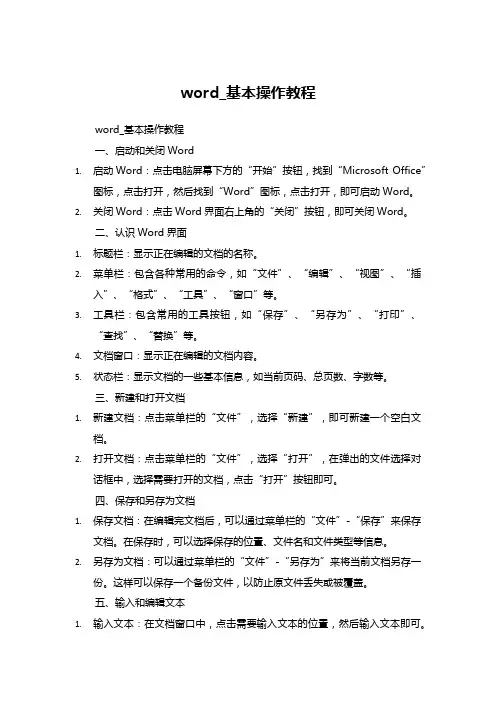
word_基本操作教程word_基本操作教程一、启动和关闭Word1.启动Word:点击电脑屏幕下方的“开始”按钮,找到“Microsoft Office”图标,点击打开,然后找到“Word”图标,点击打开,即可启动Word。
2.关闭Word:点击Word界面右上角的“关闭”按钮,即可关闭Word。
二、认识Word界面1.标题栏:显示正在编辑的文档的名称。
2.菜单栏:包含各种常用的命令,如“文件”、“编辑”、“视图”、“插入”、“格式”、“工具”、“窗口”等。
3.工具栏:包含常用的工具按钮,如“保存”、“另存为”、“打印”、“查找”、“替换”等。
4.文档窗口:显示正在编辑的文档内容。
5.状态栏:显示文档的一些基本信息,如当前页码、总页数、字数等。
三、新建和打开文档1.新建文档:点击菜单栏的“文件”,选择“新建”,即可新建一个空白文档。
2.打开文档:点击菜单栏的“文件”,选择“打开”,在弹出的文件选择对话框中,选择需要打开的文档,点击“打开”按钮即可。
四、保存和另存为文档1.保存文档:在编辑完文档后,可以通过菜单栏的“文件”-“保存”来保存文档。
在保存时,可以选择保存的位置、文件名和文件类型等信息。
2.另存为文档:可以通过菜单栏的“文件”-“另存为”来将当前文档另存一份。
这样可以保存一个备份文件,以防止原文件丢失或被覆盖。
五、输入和编辑文本1.输入文本:在文档窗口中,点击需要输入文本的位置,然后输入文本即可。
2.编辑文本:可以通过拖动鼠标选中需要编辑的文本,然后进行复制、粘贴、剪切等操作。
也可以使用查找和替换功能来快速修改文本中的错误。
六、格式化文本1.设置字体样式:可以通过菜单栏的“格式”-“字体”来设置字体样式,如字体、字号、字形等。
2.设置段落样式:可以通过菜单栏的“格式”-“段落”来设置段落样式,如对齐方式、缩进、行距等。
3.设置项目符号和编号:可以通过菜单栏的“格式”-“项目符号和编号”来设置项目符号和编号的样式。
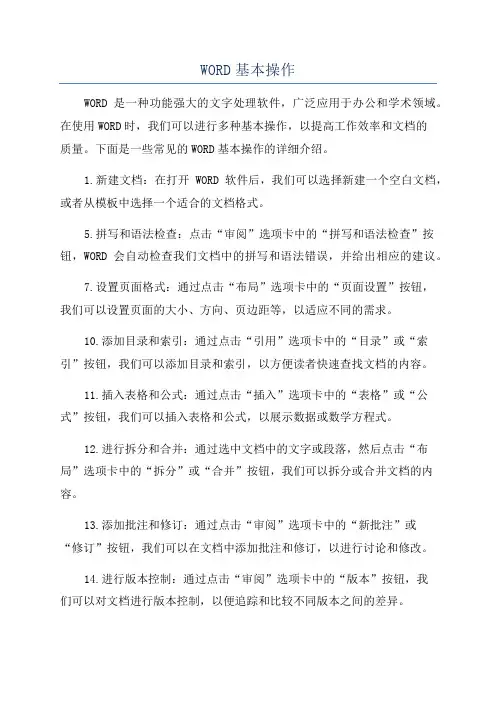
WORD基本操作
WORD是一种功能强大的文字处理软件,广泛应用于办公和学术领域。
在使用WORD时,我们可以进行多种基本操作,以提高工作效率和文档的
质量。
下面是一些常见的WORD基本操作的详细介绍。
1.新建文档:在打开WORD软件后,我们可以选择新建一个空白文档,或者从模板中选择一个适合的文档格式。
5.拼写和语法检查:点击“审阅”选项卡中的“拼写和语法检查”按钮,WORD会自动检查我们文档中的拼写和语法错误,并给出相应的建议。
7.设置页面格式:通过点击“布局”选项卡中的“页面设置”按钮,
我们可以设置页面的大小、方向、页边距等,以适应不同的需求。
10.添加目录和索引:通过点击“引用”选项卡中的“目录”或“索引”按钮,我们可以添加目录和索引,以方便读者快速查找文档的内容。
11.插入表格和公式:通过点击“插入”选项卡中的“表格”或“公式”按钮,我们可以插入表格和公式,以展示数据或数学方程式。
12.进行拆分和合并:通过选中文档中的文字或段落,然后点击“布局”选项卡中的“拆分”或“合并”按钮,我们可以拆分或合并文档的内容。
13.添加批注和修订:通过点击“审阅”选项卡中的“新批注”或
“修订”按钮,我们可以在文档中添加批注和修订,以进行讨论和修改。
14.进行版本控制:通过点击“审阅”选项卡中的“版本”按钮,我
们可以对文档进行版本控制,以便追踪和比较不同版本之间的差异。
15.导出和打印文档:通过点击左上角的“文件”选项,然后选择“导出”或“打印”,我们可以将文档导出为其他格式,或者直接打印出来。

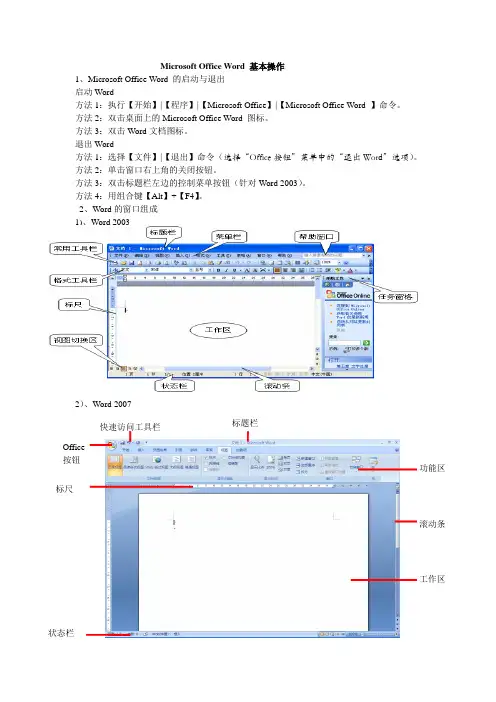
Microsoft Office Word 基本操作1、Microsoft Office Word 的启动与退出启动Word方法1:执行【开始】|【程序】|【Microsoft Office 】|【Microsoft Office Word 】命令。
方法2:双击桌面上的Microsoft Office Word 图标。
方法3:双击Word 文档图标。
退出Word方法1:选择【文件】|【退出】命令(选择“Office 按钮”菜单中的“退出Word ”选项)。
方法2:单击窗口右上角的关闭按钮。
方法3:双击标题栏左边的控制菜单按钮(针对Word 2003)。
方法4:用组合键【Alt 】+【F4】。
2、Word 的窗口组成1)、Word 20032)、Word 2007状态栏 标尺 滚动条 工作区Office 按钮功能区快速访问工具栏 标题栏3.、新建空白文档1)、Word 2003⑴、新建一个空白文档常用以下几种方法:方法1:利用【常用】工具栏上的新建按钮,创建新文档。
方法2:利用组合键【Ctrl】+【N】。
方法3:选择【文件】菜单中【新建】命令,弹出【新建文档】任务窗格,选择【空白文档】。
⑵、利用模板创建文档具体操作步骤如下:①在【新建文档】任务窗格中单击【本机上的模板】,弹出【模板】对话框。
②从【模板】对话框的不同选项卡中选择新文档要使用的模板类型。
③从列表框中选定具体类型模板的图标后,单击【确定】按钮。
2)、Word 2007方法1:启动Word后,自动建立一个空白文档。
方法2:单击“Office按钮”,然后选择“新建”命令,从打开的对话框中选择“空白文档”后,单击“创建”按钮。
(利用这种方法可使用Word模板)4、打开文档1)、Word 2003方法1:①单击工具栏上的【打开】按钮,弹出【打开】对话框。
②在对话框的【查找范围】下拉列表框中,选择该文档所在的驱动器,找出文档所在的目录。
③单击该文档名,单击【打开】按钮即可。

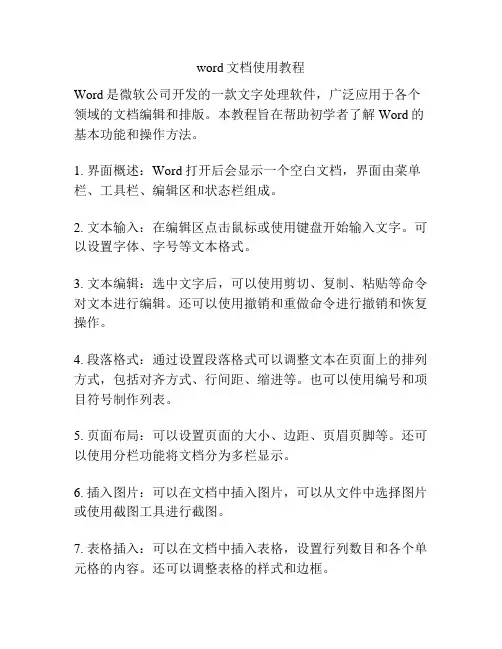
word文档使用教程Word是微软公司开发的一款文字处理软件,广泛应用于各个领域的文档编辑和排版。
本教程旨在帮助初学者了解Word的基本功能和操作方法。
1. 界面概述:Word打开后会显示一个空白文档,界面由菜单栏、工具栏、编辑区和状态栏组成。
2. 文本输入:在编辑区点击鼠标或使用键盘开始输入文字。
可以设置字体、字号等文本格式。
3. 文本编辑:选中文字后,可以使用剪切、复制、粘贴等命令对文本进行编辑。
还可以使用撤销和重做命令进行撤销和恢复操作。
4. 段落格式:通过设置段落格式可以调整文本在页面上的排列方式,包括对齐方式、行间距、缩进等。
也可以使用编号和项目符号制作列表。
5. 页面布局:可以设置页面的大小、边距、页眉页脚等。
还可以使用分栏功能将文档分为多栏显示。
6. 插入图片:可以在文档中插入图片,可以从文件中选择图片或使用截图工具进行截图。
7. 表格插入:可以在文档中插入表格,设置行列数目和各个单元格的内容。
还可以调整表格的样式和边框。
8. 打印文档:可以选择打印机和打印方式,预览打印效果后进行打印操作。
9. 文件保存:可以将文档保存为Word格式的文件,以便后续编辑。
还可以选择其他格式如PDF进行保存。
10. 快捷键:Word提供了很多快捷键帮助用户更快速地进行操作,如Ctrl+C复制、Ctrl+V粘贴等。
可以通过使用快捷键提高工作效率。
总结:本教程介绍了Word的基本功能和操作方法,包括文本输入、编辑、格式设置、插入图片和表格、页面布局、打印和保存等。
掌握了这些基本操作,可以更好地使用Word进行文字处理和排版工作。
希望本教程对初学者有所帮助。
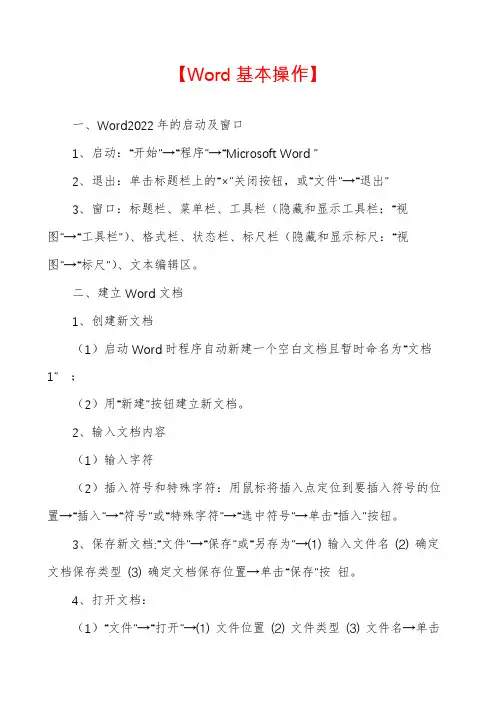
【Word基本操作】一、Word2022年的启动及窗口1、启动:“开始”→“程序”→“Microsoft Word ”2、退出:单击标题栏上的“×”关闭按钮,或“文件”→“退出”3、窗口:标题栏、菜单栏、工具栏(隐藏和显示工具栏:“视图”→“工具栏”)、格式栏、状态栏、标尺栏(隐藏和显示标尺:“视图”→“标尺”)、文本编辑区。
二、建立Word文档1、创建新文档(1)启动Word时程序自动新建一个空白文档且暂时命名为“文档1”;(2)用“新建”按钮建立新文档。
2、输入文档内容(1)输入字符(2)插入符号和特殊字符:用鼠标将插入点定位到要插入符号的位置→“插入”→“符号”或“特殊字符”→“选中符号”→单击“插入”按钮。
3、保存新文档:“文件”→“保存”或“另存为”→⑴ 输入文件名⑵ 确定文档保存类型⑶ 确定文档保存位置→单击“保存”按钮。
4、打开文档:(1)“文件”→“打开”→⑴ 文件位置⑵ 文件类型⑶ 文件名→单击“打开”(2)在Windows资源管理器中找到相应的文件双击之。
三、文档的修改编辑1、文本的选定:在对文本操作之前必须先选定要操作的文本(1)文本选定的方式:A、以“行”方式选定;B、以“列”方式选定文本:选定之前按住[Alt]键(2)文本选定的方法:A、双击:选定一句;B、三击:选定一段;C、页面外单击:选定所对应的一行;D、全选:“编辑”→“全选”;E、用键盘选定文本:Shift + ← → ↑ ↓2、删除文本:(1)[DeLete]键删除插入点后一个字符;(2)[Backspace]键删除插入点前一个字符;(3)选定要删除的文本按[Delete]或[Backspace]键3、恢复操作:“撤消”操作按钮4、文本的移动与复制(1)用鼠标:选定文本→用鼠标拖到目标位置;在拖动的同时按住[Ctrl]键就是复制。
(2)用菜单命令:复制:选定文本→单击右键→“复制”→插入点放到目标位置→单击右键→“粘贴”移动:选定文本→单击右键→“剪切”→插入点放到目标位置→单击右键→“粘贴”6、替换文本:“编辑”→“替换”7、自动更正:“工具”→“自动更正”练习:以下试题均在E盘BG0304文件夹中1、打开word文件“Wordf1.Doc”,练习文本的选定和编辑。

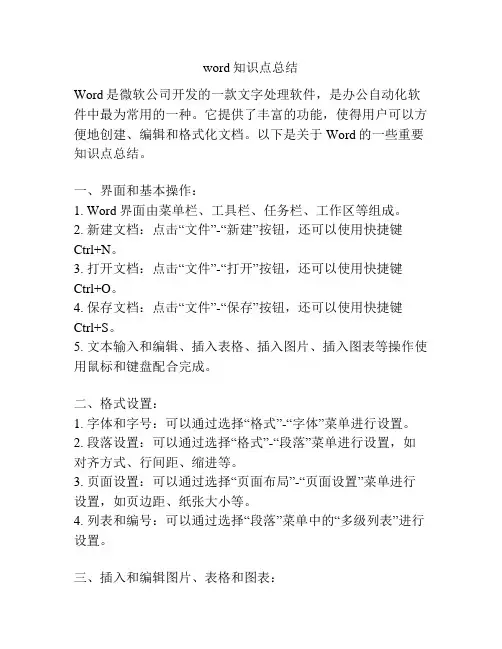
word知识点总结Word是微软公司开发的一款文字处理软件,是办公自动化软件中最为常用的一种。
它提供了丰富的功能,使得用户可以方便地创建、编辑和格式化文档。
以下是关于Word的一些重要知识点总结。
一、界面和基本操作:1. Word界面由菜单栏、工具栏、任务栏、工作区等组成。
2. 新建文档:点击“文件”-“新建”按钮,还可以使用快捷键Ctrl+N。
3. 打开文档:点击“文件”-“打开”按钮,还可以使用快捷键Ctrl+O。
4. 保存文档:点击“文件”-“保存”按钮,还可以使用快捷键Ctrl+S。
5. 文本输入和编辑、插入表格、插入图片、插入图表等操作使用鼠标和键盘配合完成。
二、格式设置:1. 字体和字号:可以通过选择“格式”-“字体”菜单进行设置。
2. 段落设置:可以通过选择“格式”-“段落”菜单进行设置,如对齐方式、行间距、缩进等。
3. 页面设置:可以通过选择“页面布局”-“页面设置”菜单进行设置,如页边距、纸张大小等。
4. 列表和编号:可以通过选择“段落”菜单中的“多级列表”进行设置。
三、插入和编辑图片、表格和图表:1. 插入图片:可以通过选择“插入”-“图片”菜单进行插入,也可以直接将图片拖拽到Word窗口中。
2. 编辑图片:可以通过点击图片进行编辑,如调整大小、旋转、添加边框等。
3. 插入表格:可以通过选择“插入”-“表格”菜单进行插入,还可以使用快捷键Ctrl+Alt+T。
4. 编辑表格:可以通过点击表格进行编辑,如插入行列、合并单元格、调整边框等。
5. 插入图表:可以通过选择“插入”-“图表”菜单进行插入,还可以使用快捷键Ctrl+F1。
6. 编辑图表:可以通过点击图表进行编辑,如调整数据源、样式、标题等。
四、模板和样式:1. 模板:Word提供了丰富的模板,可以帮助用户快速创建具有特定格式和布局的文档。
2. 样式:Word提供了多种样式,用户可以自定义样式,如标题样式、段落样式、表格样式等。
WORD基本操作(教案)章节一:WORD界面及基本操作教学目标:1. 熟悉WORD界面的基本布局;2. 掌握WORD的基本操作,如新建、打开、保存、关闭文档等。
教学步骤:1. 介绍WORD界面的基本布局,包括菜单栏、工具栏、状态栏等;2. 演示如何新建、打开、保存、关闭文档;3. 让学生动手实践,进行新建、打开、保存、关闭文档的操作;4. 解答学生遇到的问题。
教学评价:1. 学生能熟练掌握WORD的基本操作;2. 学生能够正确进行新建、打开、保存、关闭文档的操作。
章节二:文本输入与编辑教学目标:1. 掌握文本的输入方法;2. 熟悉文本的编辑技巧,如复制、粘贴、删除、撤销等;3. 学会使用WORD的拼写和语法检查功能。
教学步骤:1. 介绍文本的输入方法,如键盘输入、语音输入等;2. 演示文本的编辑技巧,如复制、粘贴、删除、撤销等;3. 教授如何使用WORD的拼写和语法检查功能;4. 让学生动手实践,进行文本的输入、编辑和检查;5. 解答学生遇到的问题。
教学评价:1. 学生能熟练进行文本的输入;2. 学生能够熟练使用文本的编辑技巧;3. 学生能够正确使用WORD的拼写和语法检查功能。
章节三:字体和段落设置教学目标:1. 学会设置字体的大小、样式、颜色等;2. 掌握段落的格式设置,如对齐方式、缩进、行间距等;3. 了解如何使用WORD的边框和底纹功能。
教学步骤:1. 介绍如何设置字体的大小、样式、颜色等;2. 演示如何设置段落的格式,如对齐方式、缩进、行间距等;3. 教授如何使用WORD的边框和底纹功能;4. 让学生动手实践,进行字体、段落格式和边框底纹的设置;5. 解答学生遇到的问题。
教学评价:1. 学生能熟练设置字体的大小、样式、颜色等;2. 学生能够熟练设置段落的格式;3. 学生能够正确使用WORD的边框和底纹功能。
章节四:插入图片和表格教学目标:1. 学会在WORD中插入图片;2. 掌握插入表格的方法和技巧;3. 了解如何对插入的图片和表格进行编辑和格式设置。
word的基本操作教程Word是一款流行的文字处理软件,它提供了许多基本操作,如创建、编辑和格式化文档。
以下是Word的一些基本操作教程:1. 打开Word:在计算机上点击Word图标或通过开始菜单找到并打开Word应用程序。
2. 创建新文档:在Word界面中,单击“文件”选项卡,然后选择“新建”。
可以选择一个空白文档开始编写内容,也可以从模板中选择一个适合的文档格式。
3. 添加内容:在新建的文档中,可以开始输入文本。
通过键盘输入文字,使用回车键换行,使用Tab键进行缩进。
4. 保存文档:单击“文件”选项卡,然后选择“保存”或使用快捷键Ctrl+S。
选择一个目录,并为文档命名,然后点击保存。
5. 编辑文本:可以使用鼠标选择文本,并使用剪切、复制和粘贴命令对文本进行编辑。
还可以使用撤销和重做命令来撤销或恢复更改。
6. 格式化文本:可以选择字体、字号和字体颜色,以及应用粗体、斜体和下划线等格式。
还可以调整段落的对齐方式、行间距和缩进。
7. 插入图像:可以在文档中插入图片或其他图像。
单击“插入”选项卡,然后选择“图片”,选择要插入的图像文件。
8. 页面设置:可以调整页面大小、边距和页面方向。
单击“布局”选项卡,然后选择“页面设置”进行调整。
9. 拼写检查和语法检查:Word提供拼写和语法检查功能,可以在编写文档时检查和修复拼写或语法错误。
可以通过单击“审阅”选项卡上的相关命令来使用这些功能。
10. 打印文档:在完成编辑和格式化文档后,可以打印文档。
单击“文件”选项卡,然后选择“打印”,选择打印机和打印选项,然后点击打印。
这些是Word的一些基本操作,可以让您开始使用这个强大的文字处理软件。
通过不断练习和探索,您将更加熟悉和了解Word的其他高级功能。
Word基础教程Word是一款功能强大的文本处理软件,广泛应用于各个领域和群体中。
本篇文章将为大家介绍一些Word的基础知识和技巧,帮助大家更好地运用这款软件。
第一部分:界面和基本操作1. Word的界面Word的界面由标题栏、菜单栏、工具栏、文本区域等组成。
通过学习界面的各个功能区域,可以更高效地使用Word。
2. 创建新文档在Word中,可通过点击“文件”->“新建”来创建新文档。
也可以通过快捷键Ctrl + N快速创建空白文档。
3. 保存和打开文档在编辑完成后,可以通过点击“文件”->“保存”将文档保存在指定位置。
另外,可以通过点击“文件”->“打开”来打开已有文档。
4. 文字输入和编辑在Word中,可以直接在文本区域中输入文字。
使用光标、鼠标、键盘等工具来进行文本的选中、复制、剪切、粘贴和删除等操作。
第二部分:格式设置和样式应用1. 页面设置Word中的页面设置功能可以调整页面的大小、边距、纸张方向等。
还可以通过页眉和页脚来添加页码、标题等内容。
2. 字体和段落格式Word提供了丰富的字体和段落格式选项,可以通过“开始”->“字体”和“段落”来进行设置。
可以调整字体、字号、颜色、对齐方式等来美化文档。
3. 列表和项目符号Word可以创建有序列表和无序列表,通过点击“开始”->“项目符号”来选择不同的符号样式和编号方式。
对于需要罗列项目的文档非常实用。
第三部分:插入和编辑图像1. 图片的插入在Word中,可以通过点击“插入”->“图片”来插入图片文件。
也可以直接将图片文件拖拽到文档中。
可以设置图片的大小、对齐方式和文本环绕方式等。
2. 图片的编辑Word提供了简单的图片编辑功能,可以调整图片的亮度、对比度、去除背景等。
也可以通过“格式”->“图片样式”来应用不同的样式和效果。
第四部分:表格和公式1. 表格的创建通过点击“插入”->“表格”可以创建表格。
Word 2023 基础使用教程Microsoft Word 2023 是一款强大的文字处理软件,广泛应用于文档编辑、排版设计等领域。
本教程将详细介绍Word 2023 的基本操作,帮助您快速掌握这款软件的使用。
一、界面熟悉1.启动Word 2023 后,首先看到的是“开始”选项卡,这里包含了常用的排版工具。
2.在窗口左侧,有“导航窗格”,显示当前文档的大纲结构,方便快速跳转。
3.顶部的“功能区”包括多个选项卡(如“开始”、“插入”、“布局”等),每个选项卡下有不同的命令组。
4.在右上角,有“快速访问工具栏”,可自定义放置常用的命令按钮。
5.页面底部是状态栏,显示文档的页码、字数统计等信息。
二、创建和保存文档1.打开Word 2023 后,点击“文件”菜单,选择“新建”,可以创建新的空白文档或模板文档。
2.在文档中输入文本,使用键盘快捷键(如Ctrl + C 复制,Ctrl + V 粘贴)可以提高操作效率。
3.要保存文档,点击“文件”菜单,选择“保存”或“另存为”,选择保存位置,输入文件名,然后点击“保存”按钮。
三、格式化文本1.字体和大小:选中要格式化的文本,点击“开始”选项卡下的“字体”和“字号”下拉框,选择合适的字体和大小。
2.加粗、斜体和下划线:使用“开始”选项卡下的相应按钮,可以对选中的文本进行加粗、斜体或下划线处理。
3.颜色和高亮:点击“字体颜色”按钮,选择合适的颜色。
使用“突出显示”功能可以对文本进行高亮显示。
4.对齐方式:使用“开始”选项卡下的“对齐文本”按钮,可以设置文本的左对齐、居中对齐、右对齐或两端对齐。
5.列表和编号:使用“段落”组中的“增加列表缩进”和“减少列表缩进”按钮,可以创建无序列表或有序列表。
6.行距和段落间距:在“段落”组中设置行距和段落间距,可以调整文本的排版效果。
四、插入元素1.图片:点击“插入”选项卡,选择“图片”,可以插入本地图片或在线图片。
2.表格:点击“插入”选项卡,选择“表格”,可以插入指定行列数的表格,并进行编辑和格式化。
如何学习wordWord是Office软件中的一个文本处理软件,它是办公软件中最常用的一个。
学习Word主要涉及到三个方面:基本操作、高级功能、排版实用技巧等。
本文将从这三个方面分别介绍如何学习Word。
一、基本操作1.界面基本介绍首先,在打开Word软件后,我们要先了解它的基本界面。
下面对界面中的一些基本元素进行介绍:1)标题栏:最上面的主菜单栏,包括文件、主页、插入、页面布局、参考文献、邮件ings、审阅和视图等菜单。
2)功能区/功能标签:根据所选的主菜单不同显示相应的功能区/功能标签,以便更简便地实现一些常用的基本操作,比如样式、字体、段落等。
3)快速访问工具栏:位于标题栏的右侧,用于快速获取一些常用的工具和命令,它可以根据用户的需要自定义设置。
4)标尺、滚动条、分隔窗格等:可辅助用户进行文档排版和编辑。
2.文档的创建与保存在学习Word的基础操作时,首先要知道如何创建和保存文档。
创建新文档的方法是:打开Word软件,选择“文件”菜单,然后选择“新建”,在打开的页面上选择“空白文档”,就可以开始编辑新的文档。
创建完成后,还需要保存文档。
Word软件提供了三种不同的文档格式:.doc、.docx、.txt,其中.doc和.docx为Word特有的文档格式,.txt为纯文本格式,通常为无格式的文本信息。
在选择文件格式时应根据实际需求选择。
保存文档的方法是:打开Word软件,点击“文件”菜单,选择“保存”或“另存为”命令,在弹出的界面中输入文件名、选择文件格式、确定保存路径和名称后,即可成功保存。
3.文本的编辑与格式化在Word中编辑和格式化文本是最基础、最常用的操作之一。
在编辑过程中,常用的基本操作有如下几点:1)选择文字:通过鼠标在文本区域点击并拖动,可选择需要编辑的文本。
2)删除文字:选中想要删除的文字后,按下“Delete”或“Backspace”键即可删除。
3)复制与粘贴:选中想要复制的文本内容后,按下“Ctrl+C”键进行复制,再在需要复制的位置按下“Ctrl+V”键进行粘贴。
Word界面组成及基本操作
第一课word界面的组成
(Word是由Micropro软件公司研制的。
Microsfot Word(简称是微软Word 2000 WS)公司的Office系列办公的一个组件,是目前世界上最流行的文字编辑软件,作用:方便地编辑和发送电子邮件,编辑和处理网页等。
)
一、Word的启动:
1)、①“开始”按钮→“开始”菜单→“程序”命令→“Microsoft Word”命令。
②双击桌面图标“Microsoft Word”快捷命令。
二、Word的退出:
①单击Word2000窗口左上角的“关闭”按钮“”。
②双击标题栏最左端的控制菜单图标“”。
③“文件”菜单→“退出”命令。
④按快捷键“Alt+F4”
三、Word2000的窗口组成:
1)、标题栏、菜单栏、常用工具栏、格式工具栏、标尺(垂直标尺、水平标尺)、工作区、状态栏、滚动条(水平滚动条、垂直滚动条)、
窗口的边框与边角。
2)、①标题栏:位于窗口最上面一行。
组成:应用程序名称(Word2000)、与文件名(文档1)与标题栏最右边的3个按钮如:最小化按钮()、最大化()、关闭()按钮等。
②菜单栏:位于标题栏下一行的菜单栏。
包含9组菜单项,显示
菜单中隐藏的一些命令及其操作。
③常用工具栏:以按钮的形式表示经常使用的工具,作用:快捷
方便。
④标尺:可以调整段落缩排方式、方式、左右边界位置及表格的
栏宽。
作用:显示面面版心的宽度。
⑤工作区域:作用:用于输入与编辑文本、表格、图形等。
⑥滚动条:(分为:垂直滚动与水平滚动):作用:可快速移动文
档内容,浏览整页显示内容。
⑦状态栏:作用:用于显示当前工作的状态及操作信息。
第二课 Word的基本操作
一、常用命令按钮的使用:
1.新建文档:
①【文件】→【新建】→【新建文档】对话框→“空白文档。
②单击常用工具栏“”新建按钮。
③按快捷键“Ctrl+N”新建命令。
2.打开文档:
①“文件”菜单→“打开“命令→对话框→“查找范围”→选择
要打开的文件→“打开”按钮。
②“常用”工具栏→单击“”打开按钮。
③按快捷键“Ctrl+O”打开命令。
3. 保存文档
1)文件→保存/另存为
①保存位置:选择该文档保存的位置
②文件名:该文档的名称,用户可以自定义
③保存类型:选择文档类型,默认为DOC
2)保存和另存为的区别:
“另存为”可以让用户选择文件存放的位置,并且可以修改文件的名字;
“保存”则是在把修改的内容保存于原来的文件中,文件的名字和位置不会改变。
3)密码保存
方法:工具→选项→安全性→输入密码→确定→保存文档
保存文档方法:
①“文件”菜单→“保存”命令(另存为)命令→对话框→输入文件名(保存类型)→“保存”按钮。
②单击“常用”工具栏“”按钮。
③按快捷键“Ctrl+S”命令,可保存文件。
④按F12→对话框→输入文件名→“保存”按钮。
4、关闭文档:
①单击【文件】菜单→【关闭】命令
②单击窗口左上角的控制菜单按钮,或双击窗口左上角的图
标。
③按快捷键“Alt+F4”关闭命令。
④双击窗口右上角的“”关闭按钮。
5.如何设置文档显示的数目:
①【工具】→【选项】命令→【选项】对话框→【常规】选项卡→“列出最近使用文件选项→输入文件数目→可显示最近所编辑的文档。
(注意:清除该复选框则Word自动不再记忆打开的文件。
)
6.自动保存和恢复:
①【工具】菜单→【选项】命令→【选项】对话框→【保存】选
项卡→“自动保存时间间隔”项→设置存储时间(可适当将
时间设置减少)→“确定”按钮。
②改变默认路径
(一般默认的保存和打开的文件夹为““My Documents”即“我的文档)来存储。
【工具】菜单→【选项】命令→【选项】对话框→“文件位置”选项→“文件类型”列表→选择第一项“文档”→“更改”按钮→“更改位置”对话框→选择存储的文件夹→“确定”按钮→选项”对话框→“确定”按钮。
二、各文档之间的转换:
①直接单击,任务栏中的图标按钮。
②按快捷键“Alt+Tab”键可进行转换。